7,创建全新的虚拟机
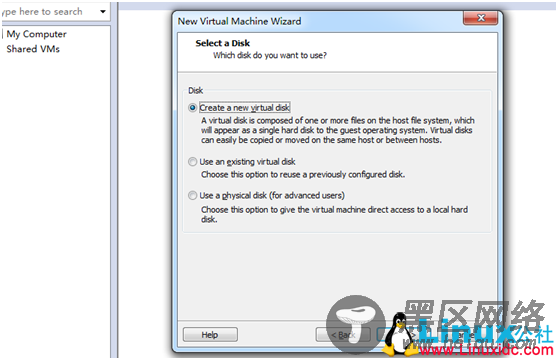
8,选择磁盘类型
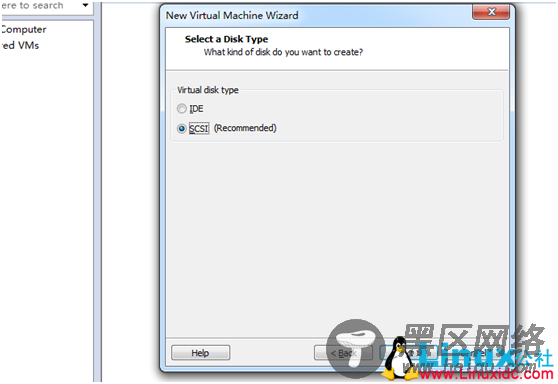
9,虚拟机文件存储方式
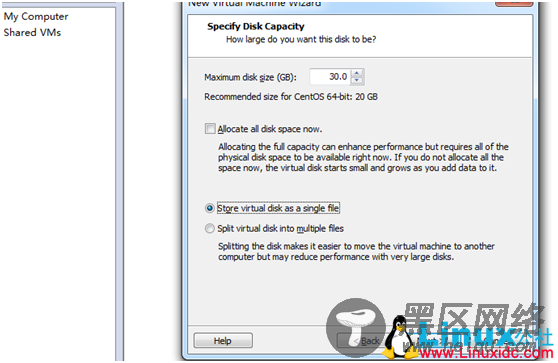
10,设置虚拟机文件存放路径
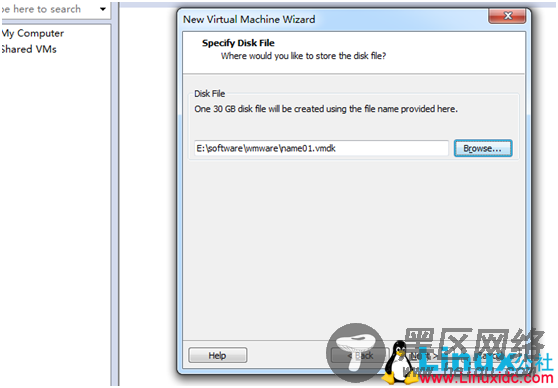
11,完成打开,报错如下:
Could not prepare the install disc at E:\software\wmware\CentOS-6.5-x86_64-bin-DVD1.iso. Make sure that you are using a valid Linux install disc. If the error persists,you may need to reinstall VMware Workstation.
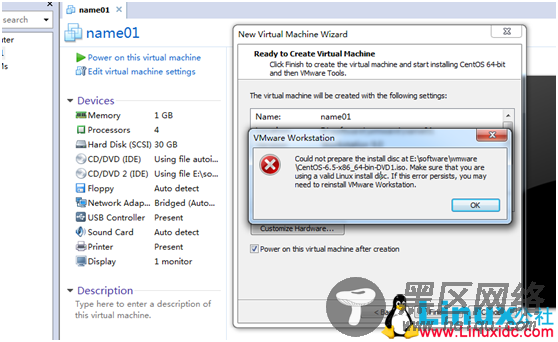
原因是笔记本没有开启虚拟机功能选项,重启笔记本T430i,然后按住F1键,进入BIOS设置,找到Virtual选项,设置成enable,然后保存退出。
打开报错:EDD: Error 8000 reading sector 2073976
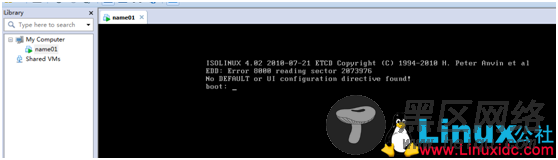
原因是:VMware Workstation 9,版本太老,升级到10版本,就OK了。
12,设置虚拟机网络连接
12.1,验证虚拟机网络连接
[root@name01 ~]# ping
ping: unknown host
[root@name01 ~]#
[root@name01 ~]# ping 115.239.211.110
connect: Network is unreachable
[root@name01 ~]
12.2,设置连接方式为NAT模式
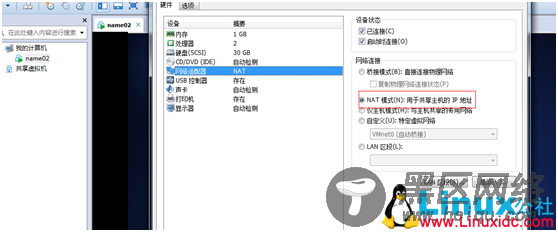
看下是否能上外网,左键点击笔记本右下角无线图标,再点击打开网络与共享中心,关闭VMnet01,只保留VMnet08,然后使用默认的IPv4的ip地址192.168.52.1
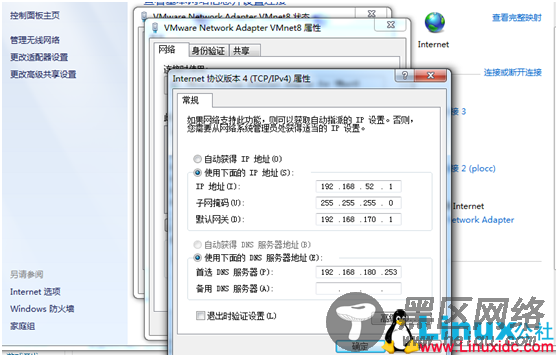
(1) 自己设置
现在启动虚拟机,进入虚拟机操作系统,设置虚拟机的网络连接,设置IP为192.168.52.11,子网掩码为255.255.255.0,网关为192.168.52.1(网关是VMware Network Adapter VMnet8虚拟网卡的IP地址),DNS设为主机网络连接的DNS,(是我们连接到外网的连接的DNS,我使用的是无线网络连接,所以我找到无线网络连接的DNS就是了,如果是宽带连接,就是本地连接的DNS),如下所示:
[root@name01 ~]# vim /etc/sysconfig/network-scripts/ifcfg-eth0
DEVICE=eth0
BOOTPROTO=none
HWADDR=00:0c:29:ae:6b:a7
IPV6INIT=yes
NM_CONTROLLED=yes
ONBOOT=yes
IPADDR=192.168.52.11
NETMASK=255.255.255.0
TYPE=Ethernet
GATEWAY=192.168.52.1
DNS1=192.168.180.254
USERCTL=no
[root@name01 ~]#
然后重启network
[root@name01 ~]# service network restart
Shutting down interface eth0: Device state: 3 (disconnected)
[ OK ]
Shutting down loopback interface: [ OK ]
Bringing up loopback interface: [ OK ]
Bringing up interface eth0: Active connection state: activating
Active connection path: /org/freedesktop/NetworkManager/ActiveConnection/1
state: activated
Connection activated
[ OK ]
[root@name01 ~]#
